
Konversi gambar ke PDF adalah proses yang memungkinkan transformasi gambar digital menjadi file format dokumen portabel (PDF). Ini adalah cara mudah untuk menggabungkan banyak gambar atau dokumen yang dipindai menjadi satu dokumen PDF yang ringkas dan mudah dibagikan. Selain itu, konversi gambar ke PDF memastikan kompatibilitas di berbagai perangkat dan platform. Oleh karena itu, dalam artikel ini, kami akan mendemonstrasikan cara mengonversi gambar ke PDF secara efisien dengan Python.
- Perpustakaan Python untuk Mengonversi Gambar ke PDF
- Konversi Gambar ke PDF dengan Python
- Konverter Gambar ke PDF Online
Perpustakaan Python untuk Mengonversi Gambar ke PDF
Untuk mengonversi gambar menjadi dokumen PDF, kami akan menggunakan Aspose.Imaging for Python. Ini adalah pustaka pemrosesan gambar untuk pengembang yang perlu memproses gambar dari dalam aplikasi Python mereka. Untuk menggunakan perpustakaan, Anda dapat mengunduh atau menginstalnya menggunakan perintah berikut.
> pip install aspose-imaging-python-net
Konversi Gambar ke PDF dengan Python
Konversi gambar ke PDF menggunakan Aspose.Imaging for Python dapat dilakukan dalam beberapa langkah sederhana, seperti dijelaskan di bawah ini.
- Pertama, muat gambar menggunakan metode Image.load().
- Terapkan efek pemindai ke gambar (jika diperlukan untuk gambar yang dipindai).
- Atur PdfOptions untuk mengekspor gambar ke format PDF.
- Terakhir, simpan gambar sebagai PDF menggunakan metode Image.save().
Contoh kode berikut menunjukkan cara mengonversi gambar ke PDF dengan Python.
import aspose.pycore as aspycore
from aspose.imaging import Image, ResolutionSetting, Color, IntRange
from aspose.imaging.fileformats.pdf import PdfDocumentInfo
from aspose.imaging.fileformats.djvu import DjvuImage
from aspose.imaging.imagefilters.filteroptions import GaussianBlurFilterOptions
from aspose.imaging.imageoptions import PdfOptions, DjvuMultiPageOptions
import os
import random
if 'TEMPLATE_DIR' in os.environ:
templates_folder = os.environ['TEMPLATE_DIR']
else:
templates_folder = r"C:\Users\USER\Downloads\templates"
delete_output = 'SAVE_OUTPUT' not in os.environ
random.seed()
# Jalur untuk memasukkan file djvu
input_file = os.path.join(templates_folder, "template.djvu")
with aspycore.as_of(Image.load(input_file), DjvuImage) as image:
document_page_count = image.pages.length
# Terapkan efek pemindai
# Terapkan efek pemindai
# untuk putaran
for page in image.djvu_pages:
page.rotate(-0.5 + random.randint(0, 100) % 2, True, Color.white)
page.filter(page.bounds, GaussianBlurFilterOptions(5, 5))
# Ekspor ke Pdf
default_page_ppi = 300
export_options = PdfOptions()
export_options.resolution_settings = ResolutionSetting(default_page_ppi, default_page_ppi)
export_options.pdf_document_info = PdfDocumentInfo()
range_pages = IntRange(0, 1)
export_options.multi_page_options = DjvuMultiPageOptions(range_pages)
image.save(os.path.join(templates_folder, "result.pdf"), export_options)
if delete_output:
os.remove(os.path.join(templates_folder, "result.pdf"))
Konversi Gambar ke PDF Online
Gunakan alat konversi gambar ke PDF online gratis kami untuk mengonversi PNG, JPG, BMP, atau gambar lain ke PDF tanpa membuat akun.
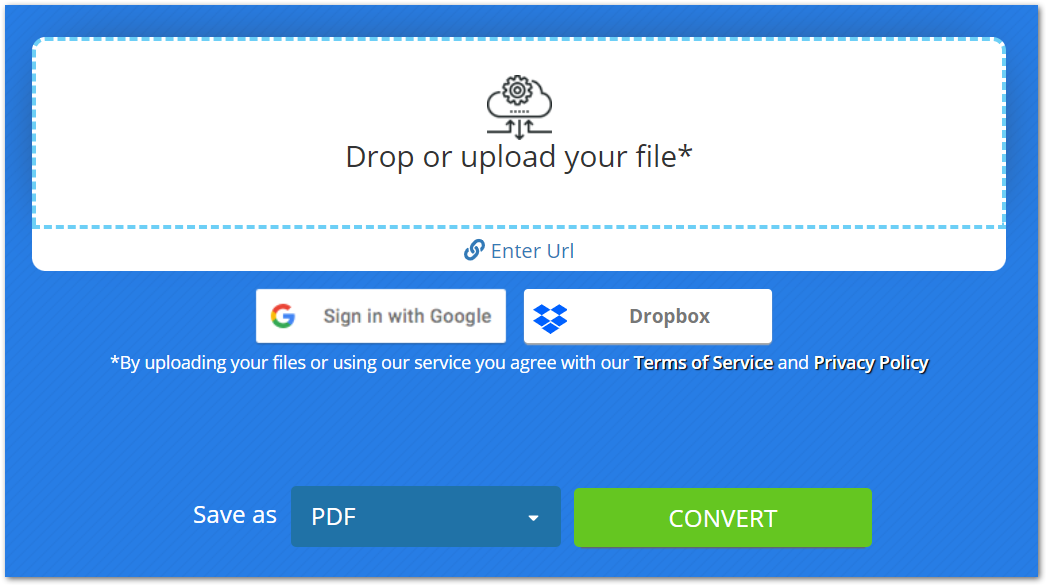
Konverter Gambar Python ke PDF Gratis
Anda dapat mendapatkan lisensi sementara gratis dan mengonversi gambar ke PDF sebanyak yang Anda butuhkan.
Kesimpulan
Dalam posting ini, Anda telah mempelajari cara mengonversi gambar ke PDF dengan Python. Untuk demonstrasi, kami telah mengonversi satu gambar ke format PDF. Selain itu, kami telah memberi Anda pengonversi gambar ke PDF online, yang merupakan alat gratis yang didukung oleh Aspose.Imaging for Python.
Jika Anda ingin mempelajari lebih lanjut tentang pustaka pemrosesan gambar Python kami, kunjungi dokumentasi. Jika Anda memiliki pertanyaan, Anda dapat menulis kepada kami di [forum] kami 24.